电脑装完系统(电脑装完系统蓝屏)
电脑安装系统是完成电脑组装后的最后一步。在电脑组装过程中,安装系统是非常重要的一环,它决定了电脑是否能够正常工作。电脑安装系统是一个相对简单的操作,只需要按照步骤一步步进行就可以完成。下面就来介绍一下电脑安装系统的详细步骤。
电脑装完系统,重启就蓝屏,令人头痛的问题看看是怎么解决的
昨天我帮我的一个正在学设计的学生维修电脑,她说她电脑一开机就出现可恨的蓝屏,重启电脑也会出现蓝屏,不能进入系统,那么怎么办呢?
正好我原先我们单位出现这种情况,我修过,在这里我把出现蓝屏的电脑截图给大家看看刚装完系统这种蓝屏状况。
或许大家可以试着下载快快蓝屏修复助手(点击即可下载)<<<<,作为一款优秀的蓝屏修复工具,不仅能够帮助用户对电脑出现的问题进行检测,并且还会在检测结束后提供检验报告,告诉用户问题所在,十分的方便。
看看红色方框里面代码,会看的看门道,不会看的看热闹!
就是这个红色方框内部是0x0000007B
出现这种症状一般是:硬盘模式不匹配,那么如何解决呢?
我们一般需要进入bios里面修改硬盘模式,这点很重要的!
这里我们说一下主要步骤:台式电脑一般都是Delete
1、笔记本电脑重启,按f2(注意不同的电脑,按键是不一样的,网友可以根据自己的电脑机型在网上查进入bios是什么键,这点也很重要,一般网友录制类似的教程没有提醒过,这里我提醒一下大家)
2、进入bios界面,找到硬盘模式,注意每台电脑不尽相同,有的电脑好找,有的电脑不好找,但一般都在主菜单Main里面,这里大家看一下。
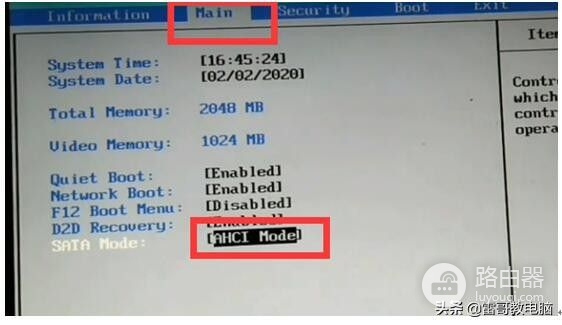
有的电脑在Advanced里面,位置如下:
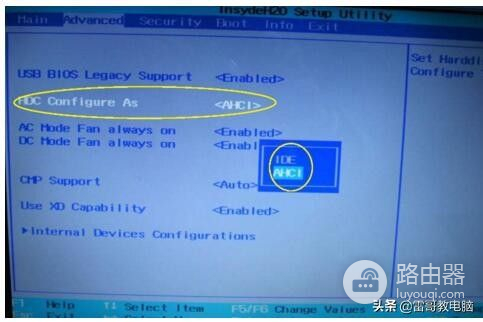
3、由IDE模式改为AHCI模式,一般能解决这种症状的蓝屏
4、我这台电脑“保存”是f10,有的电脑是f3或f4保存,重启,一般就ok了!















